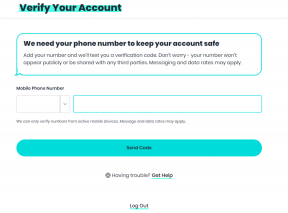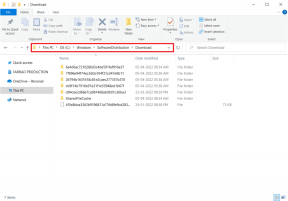6 καλύτεροι τρόποι για να διορθώσετε το Microsoft Edge που έκλεισε απροσδόκητα στα Windows 10
Miscellanea / / November 29, 2021
Ο Microsoft Edge στα Windows 10 φαίνεται σαν μια δημοφιλής επιλογή. Πρόσφατα, η Microsoft κυκλοφόρησε τις καρτέλες Sleep, Συλλογές Edge, Κάθετες καρτέλες και περισσότερες δυνατότητες για το Edge. Δυστυχώς, αυτά τα χαρακτηριστικά έχουν συχνά ένα κόστος - σταθερότητα. Πολλοί χρήστες παραπονιούνται για το απροσδόκητο κλείσιμο του Microsoft Edge στα Windows 10. Υπάρχουν μερικοί τρόποι για να το αντιμετωπίσετε εάν αντιμετωπίζετε το ίδιο.

Διάφοροι παράγοντες μπορούν να επηρεάσουν τη σταθερότητα του προγράμματος περιήγησης Edge. Ωστόσο, είναι δύσκολο να επισημάνουμε το κοινό. Αντίθετα, θα χρησιμοποιήσουμε λύσεις για να διατηρήσουμε την ομαλή λειτουργία του προγράμματος περιήγησης Edge.
Επίσης στο Guiding Tech
1. Δοκιμή σύνδεσης στο Διαδίκτυο
Η Microsoft έχει ενσωματώσει το πρόγραμμα περιήγησης Edge με το πρόσθετο Microsoft/Bing News. Μόλις ανοίξετε τον Microsoft Edge στα Windows 10, θα φορτώσει τα άρθρα ειδήσεων με βάση τα ενδιαφέροντά σας.
Αυτή η συνεχής ενημέρωση ειδήσεων απαιτεί σταθερή σύνδεση στο Διαδίκτυο. Εάν εργάζεστε σε μια ακατάλληλη σύνδεση στο Διαδίκτυο, μπορεί να αποτύχει να φορτώσει τα πιο πρόσφατα άρθρα ειδήσεων από τον ιστό και αυτό μπορεί να σας αφήσει το πρόγραμμα περιήγησης Edge να κλείνει απροσδόκητα.
Ανοίξτε την εφαρμογή Ρυθμίσεις στα Windows 10 (μπορείτε να χρησιμοποιήσετε τα πλήκτρα Windows + I για αυτό). Στη συνέχεια, μεταβείτε στο Δίκτυο & Διαδίκτυο > Κατάσταση και βεβαιωθείτε ότι εμφανίζει "Είστε συνδεδεμένοι στο Διαδίκτυο".

Εάν το λέει η κατάσταση, ανοίξτε μερικές καρτέλες Google Chrome ή Firefox για να ελέγξετε αν λειτουργούν. Και αν το κάνουν, τότε το ζήτημα επικεντρώνεται μόνο στο Edge.
2. Αναγκαστικό κλείσιμο του Microsoft Edge
Η Microsoft έχει τη συνήθεια να ανοίγει το πρόγραμμα περιήγησης Edge κατά την εκκίνηση ή την ενημέρωση των Windows 10. Έτσι, όταν πατήσετε το σημάδι «X» στη γραμμή μενού, οι διαδικασίες του προγράμματος περιήγησης Edge συνεχίζουν να εκτελούνται στο παρασκήνιο.
Σε τέτοιες περιπτώσεις, όταν προσπαθείτε να ανοίξετε ξανά το πρόγραμμα περιήγησης, ενδέχεται να κολλήσει ή να κλείσει απροσδόκητα στον υπολογιστή σας. Πρέπει να κλείσετε εντελώς το πρόγραμμα περιήγησης Edge και τις σχετικές διαδικασίες παρασκηνίου από τη Διαχείριση εργασιών των Windows.
Βήμα 1: Πατήστε το κλειδί των Windows και αναζητήστε τη Διαχείριση εργασιών.
Βήμα 2: Πατήστε Enter και ανοίξτε τη Διαχείριση εργασιών.

Βήμα 3: Εάν παρατηρήσετε το πρόγραμμα περιήγησης Edge στο μενού Διαδικασία Εφαρμογών και φόντου, κάντε κλικ σε αυτό και πατήστε το κουμπί Τέλος εργασίας στο κάτω μέρος.
Η διαδικασία τερματίζει όλες τις εκτελούμενες διεργασίες Edge, ελευθερώνει τη μνήμη RAM και σας επιτρέπει να επανεκκινήσετε σωστά το πρόγραμμα περιήγησης Edge στα Windows 10.
3. Απενεργοποιήστε τις επεκτάσεις άκρων
Το πρόγραμμα περιήγησης Edge είναι χτισμένο στη μηχανή ιστού Chromium ανοιχτού κώδικα της Google. Δηλαδή, είναι συμβατό με όλες τις επεκτάσεις Chromium από το Chrome Web Store.
Χρησιμοποιώντας αυτές τις επεκτάσεις, μπορείτε να επεκτείνετε τη λειτουργικότητα του προγράμματος περιήγησης Edge σύμφωνα με τις προτιμήσεις σας. Ωστόσο, δεν πρέπει να παρακάνετε και να στριμώξετε το πρόγραμμα περιήγησης με δεκάδες επεκτάσεις.
Ορισμένες από τις επεκτάσεις ενδέχεται να μην διατηρούνται/ενημερώνονται ενεργά, να μην είναι ενημερωμένες ή να αναπτύσσουν προβλήματα συμβατότητας με νεότερες εκδόσεις Edge.
Σε τέτοιες περιπτώσεις, μπορεί να δείτε ότι το πρόγραμμα περιήγησης Edge κλείνει απροσδόκητα στα Windows 10. Στη συνέχεια, πρέπει να απενεργοποιήσετε ή να αφαιρέσετε αυτές τις άσχετες επεκτάσεις Edge από το πρόγραμμα περιήγησης. Ακολουθήστε τα παρακάτω βήματα.
Βήμα 1: Ανοίξτε το πρόγραμμα περιήγησης Microsoft Edge στα Windows 10.
Βήμα 2: Κάντε κλικ στο μενού με τις τρεις κουκκίδες στην επάνω δεξιά γωνία και μεταβείτε στο μενού Επεκτάσεις.

Βήμα 3: Επιλέξτε το μικροσκοπικό κουμπί Κατάργηση κάτω από την επέκταση και διαγράψτε το από το πρόγραμμα περιήγησης.
Επίσης στο Guiding Tech
4. Εκκαθάριση προσωρινής μνήμης και cookie
Συνήθως, κάθε πρόγραμμα περιήγησης ιστού συλλέγει δεδομένα προσωρινής μνήμης και cookie στο παρασκήνιο για να κάνει την εμπειρία περιήγησής σας πιο εύκολη.
Ωστόσο, μια κατεστραμμένη κρυφή μνήμη μπορεί να επηρεάσει τη λειτουργία Edge και να την κάνει να επιβραδύνει ή να σταματήσει να ανταποκρίνεται εντελώς.
Εάν ο Microsoft Edge συνεχίζει να κλείνει απροσδόκητα στα Windows 10 συχνά, δοκιμάστε να διαγράψετε την προσωρινή μνήμη και τα cookie. Δείτε πώς να το κάνετε.
Βήμα 1: Ανοίξτε το πρόγραμμα περιήγησης Edge και κάντε κλικ στο μενού με τις τρεις κουκκίδες παραπάνω.
Βήμα 2: Μεταβείτε στις Ρυθμίσεις > Απόρρητο, Αναζήτηση και Υπηρεσίες.
Βήμα 3: Μεταβείτε στην επιλογή Εκκαθάριση δεδομένων περιήγησης > Επιλέξτε Τι να διαγραφεί.

Βήμα 4: Επιλέξτε Cookies και Cache και πατήστε Εκκαθάριση δεδομένων στο κάτω μέρος.
Επανεκκινήστε το πρόγραμμα περιήγησης Microsoft Edge και ελέγξτε εάν τα προβλήματα με το απροσδόκητο κλείσιμο του Edge έχουν επιλυθεί ή όχι.
5. Αλλάξτε τη μηχανή αναζήτησης Google
Πολλοί χρήστες του Microsoft Edge παρατήρησαν ότι το πρόγραμμα περιήγησης Edge συνέχιζε να κολλάει όταν το Google έχει οριστεί ως η προεπιλεγμένη μηχανή αναζήτησης.
Ως προσωρινή λύση, μπορείτε να αλλάξετε την προεπιλεγμένη μηχανή αναζήτησης από Google σε Bing, Yahoo ή DuckDuckGo και να συνεχίσετε την περιήγηση.
Ακολουθούν τα βήματα για να κάνετε σχετικές αλλαγές.
Βήμα 1: Ανοίξτε το πρόγραμμα περιήγησης Edge και μεταβείτε στις Ρυθμίσεις.
Βήμα 2: Μεταβείτε στο Απόρρητο, Αναζήτηση και Υπηρεσίες > Γραμμή διευθύνσεων και μενού Αναζήτηση.

Βήμα 3: Θα παρατηρήσετε τη μηχανή αναζήτησης που χρησιμοποιείται στην επιλογή της γραμμής διευθύνσεων. Κάντε κλικ σε αυτό και επιλέξτε μια μηχανή αναζήτησης εκτός Google.
6. Ενημερώστε τον Microsoft Edge
Το απροσδόκητο κλείσιμο του Microsoft Edge στα Windows 10 μπορεί να οφείλεται σε μια παλιά έκδοση στον υπολογιστή σας. Η εταιρεία ενημερώνει τακτικά το πρόγραμμα περιήγησης Edge για να βελτιώσει τη σταθερότητα και την αξιοπιστία του.
Θα πρέπει να εγκαταστήσετε την πιο πρόσφατη έκδοση Edge στη συσκευή σας για μια ομαλή εμπειρία Edge.

Ανοίξτε το πρόγραμμα περιήγησης Edge και μεταβείτε στις Ρυθμίσεις > Πληροφορίες και κάντε λήψη της πιο πρόσφατης έκδοσης του προγράμματος περιήγησης στον υπολογιστή σας.
Επίσης στο Guiding Tech
Περιηγηθείτε στο Edge χωρίς συντριβή
Όταν ο Microsoft Edge κλείνει απροσδόκητα, μπορεί να επηρεάσει την εμπειρία εργασίας και περιήγησής σας. Για παράδειγμα, μπορεί να έχετε ανοιχτές πολλές καρτέλες για σημαντική έρευνα. Αλλά δεν υπάρχει καμία εγγύηση ότι ο Edge θα επαναφέρει όλες τις καρτέλες. Επομένως, δοκιμάστε τα βήματα που αναφέρονται παραπάνω για να αντιμετωπίσετε το πρόβλημα. Επίσης, ενημερώστε μας στα σχόλια παρακάτω εάν έχετε βρει άλλη λύση.
Επόμενο: Σκέφτεστε να μετακινηθείτε από τον Microsoft Edge στο Google Chrome; Διαβάστε την παρακάτω ανάρτηση σύγκρισης για να μάθετε για όλες τις διαφορές μεταξύ των δύο προγραμμάτων περιήγησης.